
Mac에서 미리 알림 목록 보기
Mac용 미리 알림 앱에서 사이드바를 사용하여 표준 스마트 목록 및 사용자가 생성한 모든 사용자 설정 스마트 목록을 포함한 모든 미리 알림 목록을 볼 수 있습니다.
사이드바에는 다음과 같이 미리 알림을 필터링하고 빠르게 접근할 수 있는 여러 표준 스마트 목록이 있습니다.
오늘: 오늘 스마트 목록은 오늘 예정된 미리 알림과 기한이 지난 미리 알림을 표시합니다.
깃발 표시: 깃발 표시 스마트 목록은 깃발이 있는 모든 미리 알림을 표시합니다. 깃발을 사용하여 중요한 미리 알림을 강조할 수 있습니다.
예정: 예정 스마트 목록은 지정된 만료일이 있는 미리 알림을 표시합니다. 미리 알림은 날짜별로 그룹화됩니다.
전체: 전체 스마트 목록은 모든 계정에 있는 모든 미리 알림을 표시합니다. 미리 알림은 미리 알림 목록으로 그룹화됩니다.
완료됨: ‘완료됨’ 스마트 목록에는 사용자가 완료한 모든 미리 알림이 표시됩니다.
할당: 할당 스마트 목록은 공유 미리 알림 목록에서 사용자에게 할당된 모든 미리 알림을 표시합니다.
참고: 이 설명서에 소개된 모든 미리 알림 앱 기능은 업그레이드된 iCloud 미리 알림 사용 시 지원됩니다. 일부 기능은 다른 제공업체의 계정을 사용할 경우에는 사용할 수 없습니다.
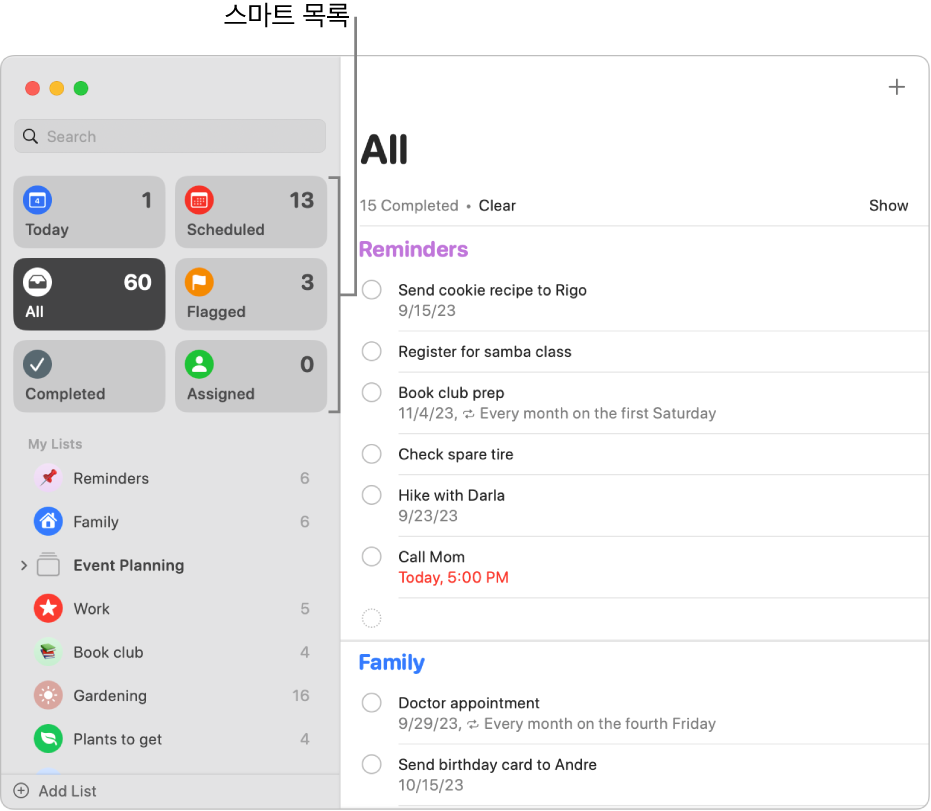
미리 알림 목록 보기
사이드바에는 사용자의 모든 미리 알림이 표시됩니다. 표준 스마트 목록 및 고정된 목록은 상단에 표시되고, 다른 모든 목록은 아래에 표시됩니다.
Mac용 미리 알림 앱![]() 에서 다음을 수행하십시오.
에서 다음을 수행하십시오.
사이드바 보기 또는 가리기: 보기 > 사이드바 보기 또는 보기 > 사이드바 가리기를 선택하십시오.
사이드바 크기 변경하기: 포인터가 변경될 때까지 포인터를 사이드바의 오른쪽 가장자리로 이동한 다음, 드래그하여 사이드바를 넓거나 좁게 만드십시오.
사이드바에서 미리 알림 목록 재정렬하기: 미리 알림 목록을 사이드바로 드래그하여 원하는 순서대로 정렬하십시오.
표준 스마트 목록 보거나 가리기: 보기 > 스마트 목록 보기를 선택한 다음, 스마트 목록을 선택하거나 선택 해제하십시오.
미리 알림 목록 고정하기: 미리 알림 목록의 이름을 Control-클릭한 다음, 목록 고정을 선택하십시오. 고정하고 나면 목록이 사이드바의 상단 섹션에 나타납니다. 고정된 목록을 사이드바의 하단 섹션으로 내리려면 목록을 Control-클릭한 다음, 목록 고정 해제를 선택하십시오.
참고: 고정된 목록 및 표준 스마트 목록은 최대 9개까지 있을 수 있습니다.
목록에서 미리 알림 보기: 사이드바에서 목록을 선택하십시오.
개별 윈도우에서 미리 알림 목록 보기: 사이드바에서 목록을 이중 클릭하십시오.
여러 개의 미리 알림 목록 보기: 전체 스마트 목록을 클릭하거나, 해당 그룹의 모든 목록을 표시하려면 목록 그룹의 제목을 클릭하십시오.
스마트 목록을 사용하여 특정 유형의 미리 알림 빠르게 보기
Mac용 미리 알림 앱![]() 에서 다음을 수행하십시오.
에서 다음을 수행하십시오.
오늘 마감인 미리 알림 보기: 오늘 스마트 목록을 클릭하십시오. 오늘 목록에는 기한이 지난 모든 미리 알림도 표시됩니다.
예정된 미리 알림 모두 보기: 예정 스마트 목록을 클릭하십시오.
전체 미리 알림 보기: 전체 스마트 목록을 클릭하십시오.
깃발 표시된 미리 알림 보기: 깃발 표시 스마트 목록을 클릭하십시오.
할당된 미리 알림 보기: 할당 스마트 목록을 클릭하십시오.
모든 완료된 미리 알림 보기: ‘완료됨’ 스마트 목록을 클릭하십시오.
미리 알림 윈도우에 표시할 스마트 목록을 선택하려면, 보기 > 스마트 목록 보기를 선택한 다음 표시할 스마트 목록을 선택하십시오.
선호하는 순서대로 스마트 목록을 드래그할 수 있습니다.
목록의 완료된 미리 알림 보기
Mac용 미리 알림 앱
 에서 사이드바에 있는 미리 알림 목록을 선택하십시오.
에서 사이드바에 있는 미리 알림 목록을 선택하십시오.완료된 미리 알림의 수가 보일 때까지 목록 상단으로 스크롤한 다음, 보기를 클릭하십시오.
예정, 전체, 깃발 표시 및 할당 스마트 목록뿐만 아니라 어느 미리 알림 목록에서든지 완료된 미리 알림을 볼 수 있습니다.
Handoff를 사용하는 경우 미리 알림을 보는 동안 Mac 및 다른 기기 사이에서 전환할 수 있습니다. Mac으로 Handoff된 미리 알림 목록을 열려면 Dock에 나타나는 미리 알림 Handoff 아이콘을 클릭하십시오.